Souhaitez-vous de l'aide manuellement désinstaller Prizmo Mac? Peut-être instantanément aussi sans restes ? Avec l'aide de cet article, vous pouvez résoudre vos problèmes. Prizmo produit des fichiers à plusieurs endroits après l'installation. Après avoir supprimé Prizmo du dossier Programme, ses documents auxiliaires, tels que les préférences et les fichiers d'application, restent souvent sur le périphérique de stockage pour garantir que les paramètres sont conservés si vous souhaitez le réinstaller.
Retirez toutes les pièces de Prizmo si vous le souhaitez supprimer complètement les applications et fichiers inutiles sur vos appareils pour ménager votre capacité de stockage. Pour savoir comment désinstaller correctement Prizmo Mac, continuez à lire cette page.
Contenu: Partie 1. Qu'est-ce que Prizmo ?Partie 2. Guide étape par étape sur la désinstallation manuelle de Prizmo sur MacPartie 3. Un moyen efficace de désinstaller Prizmo sur Mac sans résidusPartie 4. Conclusion
Partie 1. Qu'est-ce que Prizmo ?
Prizmo en est un programme de numérisation avec synthèse vocale, compatibilité Apple, détection optique des caractères dans plusieurs langues et traduction dans de nombreuses langues. Tout le monde peut utiliser Prizmo car il prend en charge VoiceOver.
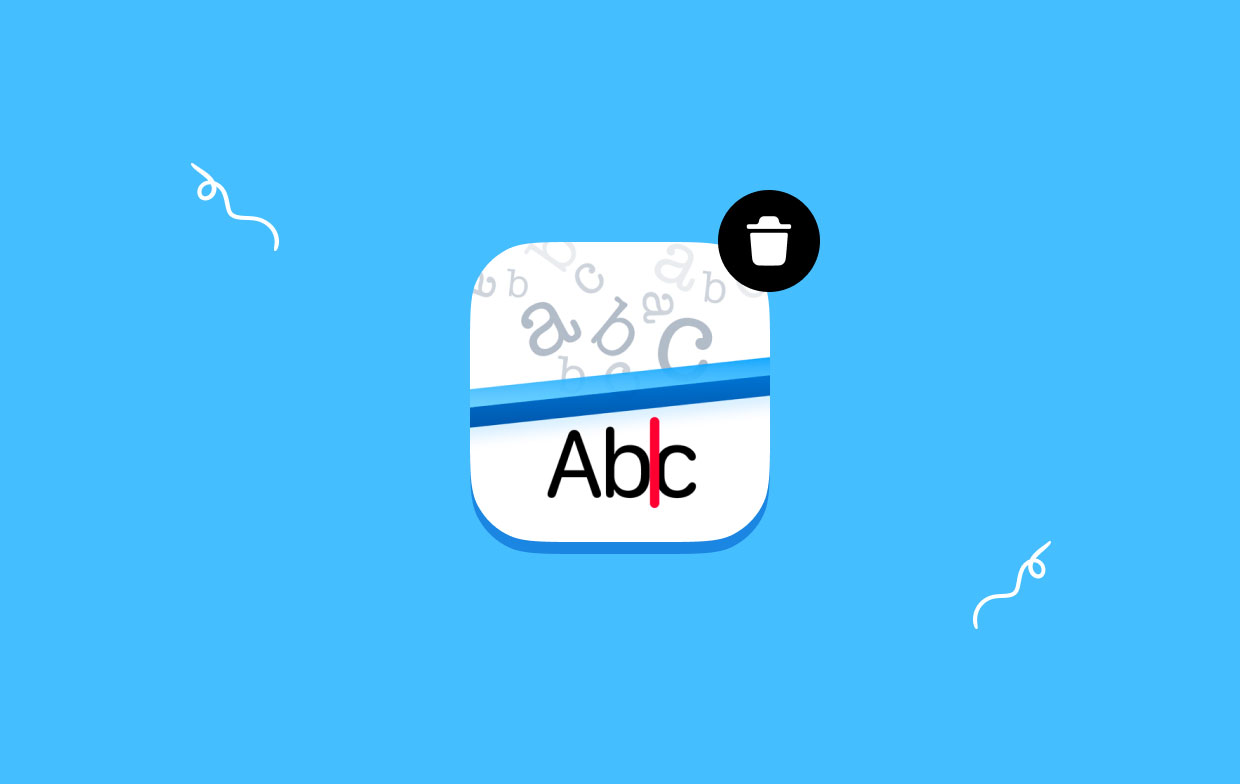
Prizmo est essentiel pour détection et analyse de texte quels que soient les périphériques de capture disponibles. Il fonctionne avec des captures d'écran ainsi qu'avec des images capturées avec un iPad, un iPhone ou tout autre appareil numérique, ainsi qu'avec des documents numérisés via Wi-Fi ou même une connexion réseau. Vous pouvez rapidement traiter les cartes et numériser tous les papiers avec son aide.
Lors de la tentative de désinstallation de Prizmo Mac, les problèmes suivants sont les plus courants :
- Impossible de localiser le programme de désinstallation de l'application sur le PC
- Lorsque vous faites glisser une application vers la corbeille juste sur le Dock, elle revient.
- Avant de procéder à la désinstallation, Prizmo ne peut pas être empêché de fonctionner en arrière-plan.
- Prizmo ne peut pas être totalement supprimé du Mac car certaines données et certains composants restent sur l'appareil.
Partie 2. Guide étape par étape sur la désinstallation manuelle de Prizmo sur Mac
Avec Mac OS X, la majorité des applications, y compris Prizmo, sont des packages qui semblent être autonomes et incluent tous, ou peut-être la majorité, des fichiers nécessaires à l'exécution de l'application. Par conséquent, contrairement à la technique du panneau de configuration Windows consistant à désinstaller des programmes, les utilisateurs de Mac peuvent simplement faire glisser le programme indésirable vers le Corbeille, et en effet la procédure de suppression commencera de la même manière pour désinstaller Prizmo Mac.
Utilisez Activity Monitor pour arrêter les processus de Prizmo
Vous devez quitter ce programme et mettre fin à toutes ses activités avant de désinstaller Prizmo Mac. Si Prizmo se fige, vous pouvez le fermer de force en appuyant sur Cmd + Opt + Échap, en le choisissant dans le menu contextuel et en cliquant sur Forcer à quitter.
Choisissez Tous les processus dans le menu au-dessus de l'interface pour accéder au moniteur d'activité dans le répertoire Utilitaires de Launchpad. Choisissez les processus liés à Prizmo dans la liste, appuyez sur le Quitter les processus dans le coin gauche de l'écran, puis sélectionnez Quitter dans la zone de texte contextuelle.
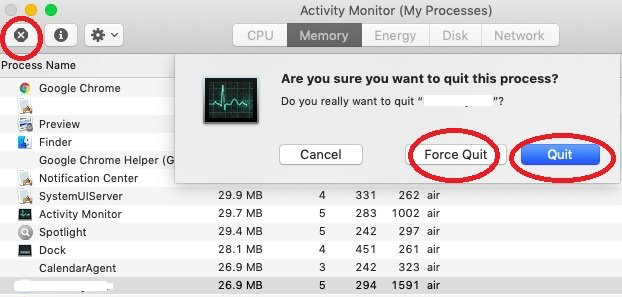
Supprimer Prizmo à l'aide de la corbeille
Pour commencer, assurez-vous absolument que vous êtes connecté au Mac avec le compte administrateur ; sinon, lorsque vous essayez de supprimer tout élément tel que ScanSnap et Prizmo, un mot de passe vous sera demandé.
Pour désinstaller rapidement Prizmo Mac, recherchez le logiciel Prizmo en tapant son nom dans la zone de recherche du répertoire Applications du Finder, puis faites-le glisser vers la corbeille pour lancer le processus de désinstallation. En frappant Cmd + Suppr ainsi qu'en utilisant les Fichiers et Placer dans la Corbeille instructions, vous pouvez également sélectionner uniquement le logo ou le répertoire Prizmo et le mettre dans la corbeille.
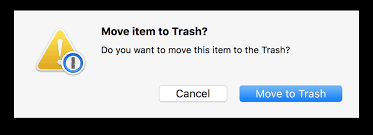
Supprimer tous les éléments liés à Prizmo du Finder
Bien qu'il soit supprimé de la corbeille, Prizmo peut encore avoir des fichiers, des enregistrements, des caches, ainsi que d'autres données non liées sur votre disque dur. Vous pouvez rechercher et désinstaller manuellement Prizmo Mac et tous les éléments connectés à Prizmo pour une éradication complète. Spotlight peut être utilisé pour rechercher les noms qui comptent.
Le répertoire Préférences dans le sous-dossier de la bibliothèque de votre utilisateur ou les Bibliothèques système situées à la base du lecteur de l'ordinateur incluent tous les deux les paramètres de configuration de Prizmo.
Pour vous débarrasser complètement de Prizmo, videz la corbeille
La dernière chose que vous devez faire est de vider la corbeille si vous êtes résolu à éliminer définitivement Prizmo. Vous pouvez soit sélectionner Vider la corbeille... à partir de l'option Finder ou en effectuant un clic droit sur cette corbeille sur le quai, puis sélectionnez cette option. Recommencer votre ordinateur si vous ne parvenez pas à vider la corbeille, en vous assurant que vous pouvez désinstaller Prizmo Mac avec succès.
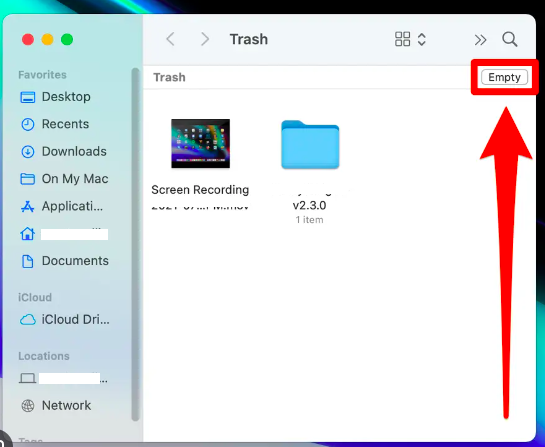
Partie 3. Un moyen efficace de désinstaller Prizmo sur Mac sans résidus
Un outil de nettoyage de données populaire et largement utilisé pour les Mac s'appelle iMyMac PowerMyMac. Il vous offre un moyen simple de supprimer de nombreux fichiers de votre Mac et d'aider à accélérer votre Mac. Son objectif principal est d'accélérer les performances de Mac dans des circonstances où il fonctionne actuellement lentement. Vous pouvez constater que la désinstallation d'une application sur un Mac diffère de sa suppression sur une machine Windows, et certains programmes Mac sont particulièrement difficiles à supprimer.
Nous remercions PowerMyMac d'avoir pu désinstaller Prizmo Mac. C'est une solution rapide pour vous. Avec cette technique, vous pouvez supprimer rapidement et efficacement le logiciel du Mac. Il vous aide également à éliminer les programmes inutiles et à disposer de plus de stockage sur votre disque dur.
Ouvrez PowerMyMac, puis choisissez App Uninstaller sur la page d'accueil de l'application pour démarrer le processus de suppression.
- En cliquant sur le SCAN, votre système sera soumis à un examen approfondi des logiciels supplémentaires qui y ont été récemment ajoutés.
- Vous pouvez maintenant choisir les applications que vous souhaitez désinstaller de votre système dans le menu de tous les logiciels installés en cliquant sur l'option appropriée. Tapez simplement le nom complet du programme dans le champ de recherche, vous découvrirez alors probablement l'application.
- En sélectionnant "NETTOYER" vous pouvez désinstaller complètement Prizmo Mac et éliminer toutes les données liées à Prizmo de votre machine.
- Aussitôt que l'opération est terminée, les mots "Nettoyé Terminé" s'affichera.
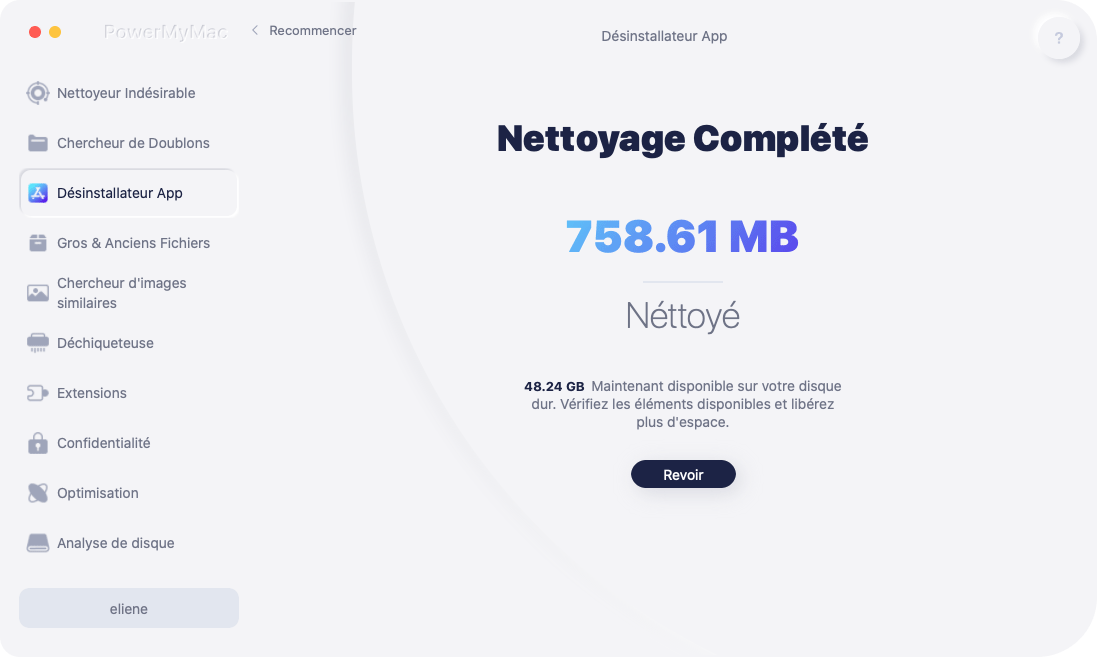
Partie 4. Conclusion
Si vous êtes prêt à arrêter de perdre autant de temps et à reprendre le contrôle de la désinstallation de n'importe quel programme Mac, cette fonctionnalité de désinstallation de PowerMyMac semble être la solution dont vous avez besoin car elle vous permet d'accomplir les deux à la fois. Si vous avez essayé sans succès de désinstaller Prizmo Mac et d'autres programmes indésirables et que vous recherchez un utilitaire fiable pour faire le travail à votre place, alors la solution PowerMyMac est faite pour vous.



